导读:微信扫描二维码快速连接WiFi热点功能
使用TPlink路由器的用户看过来!想知道你的路由器如何开启微信扫描快速连接Wi-Fi热点的功能吗?无需用户输入Wi-Fi密码,只需使用微信扫一扫二维码即可连接Wi-Fi上网,同时还能引导对公众号的关注。那么TPlink路由器该如何设置微信二维码上网功能呢?下面看来自官方的教程:
针对不同类型的TPLINK路由器,微信连Wi-Fi分为密码型设备和Portal型设备。目前TPlink全部无线路由器均可以当做密码型设备使用;仅部分支持Portal功能的路由器或AC才能当做Portal型设备。也就是说,只要您使用的是TP-LINK无线路由器,都可以通过以下设置,提供给终端微信扫描二维码连接Wi-Fi的服务。

设置方法
1、在微信公众平台添加密码型设备
打开微信公众平台登录微信公众号,点击 微信连Wi-Fi > 设备管理,点击![]()
选择门店,并点击 添加。如下:
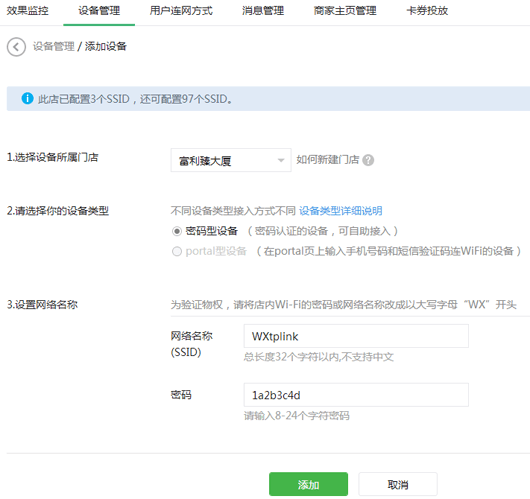
记录下图的无线名称及无线密码,后续按此提示修改无线路由器的无线参数。并点击 下一步:
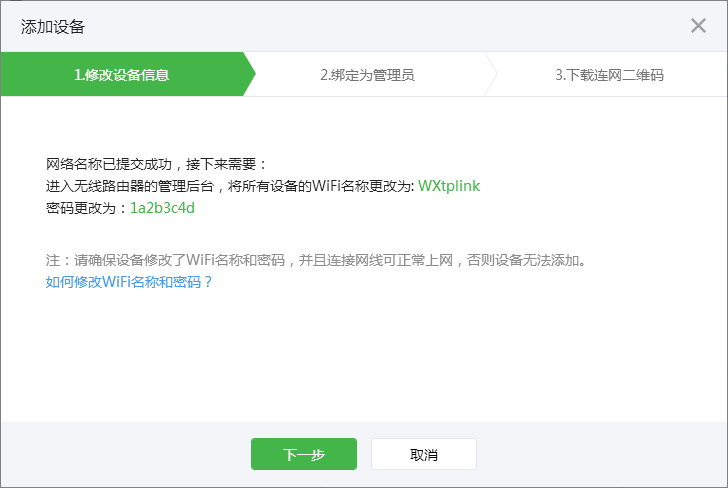
扫描以下二维码,绑定为设备的管理员,并点击 下一步。
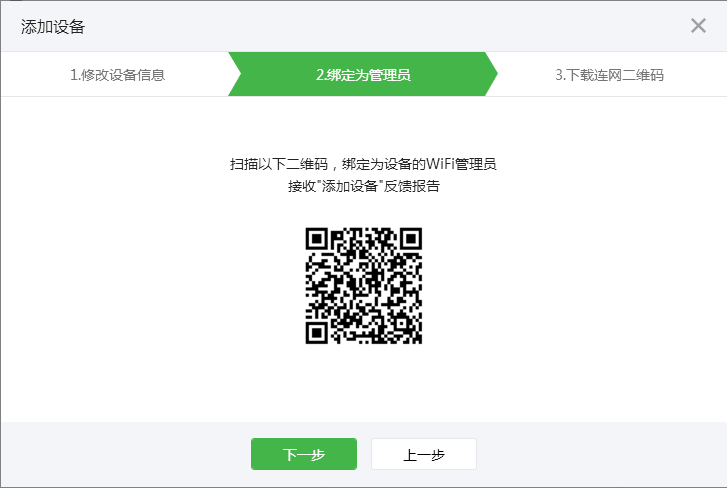
下载如下的二维码,可以打印二维码并张贴于店内,然后点击 完成。
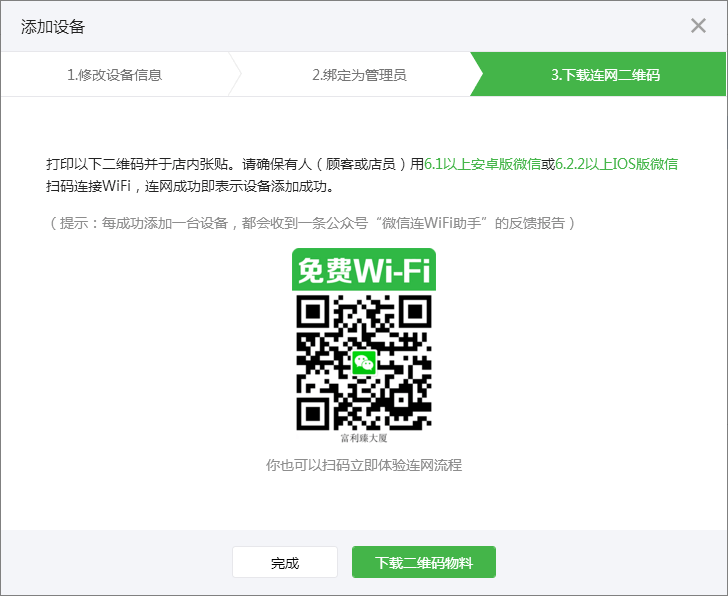
2、修改无线路由器的无线名称及密码
登录到无线路由器界面,将无线路由器的无线名称及无线密码修改为与上述一样。
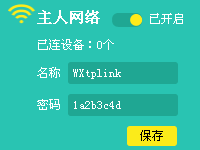
3、手机扫描二维码进行无线连接
手机连接3G/4G流量,打开微信,扫描店内的二维码,出现如下界面,点击 立即连接。
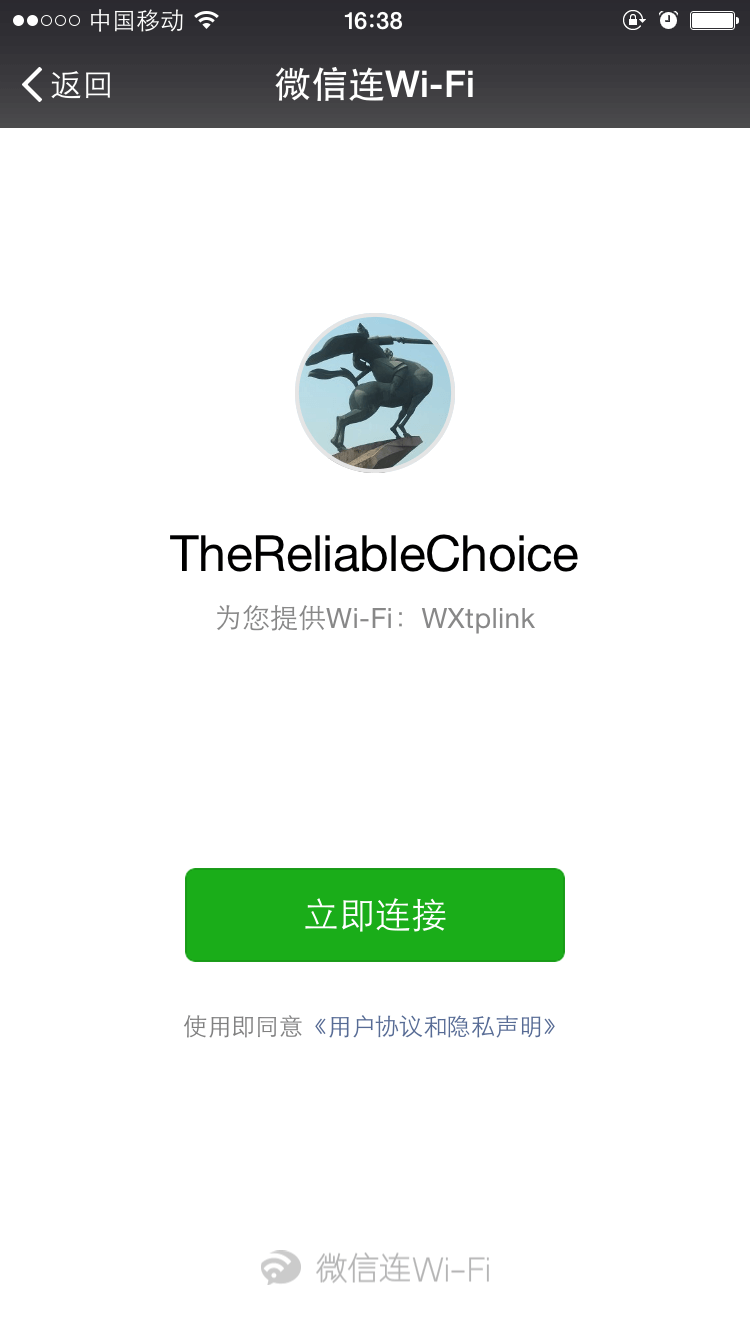
对于安卓终端,稍等一会儿Wi-Fi即可连接成功。对于苹果终端,出现如下提示,点击 去设置选择此Wi-Fi并粘贴密码。
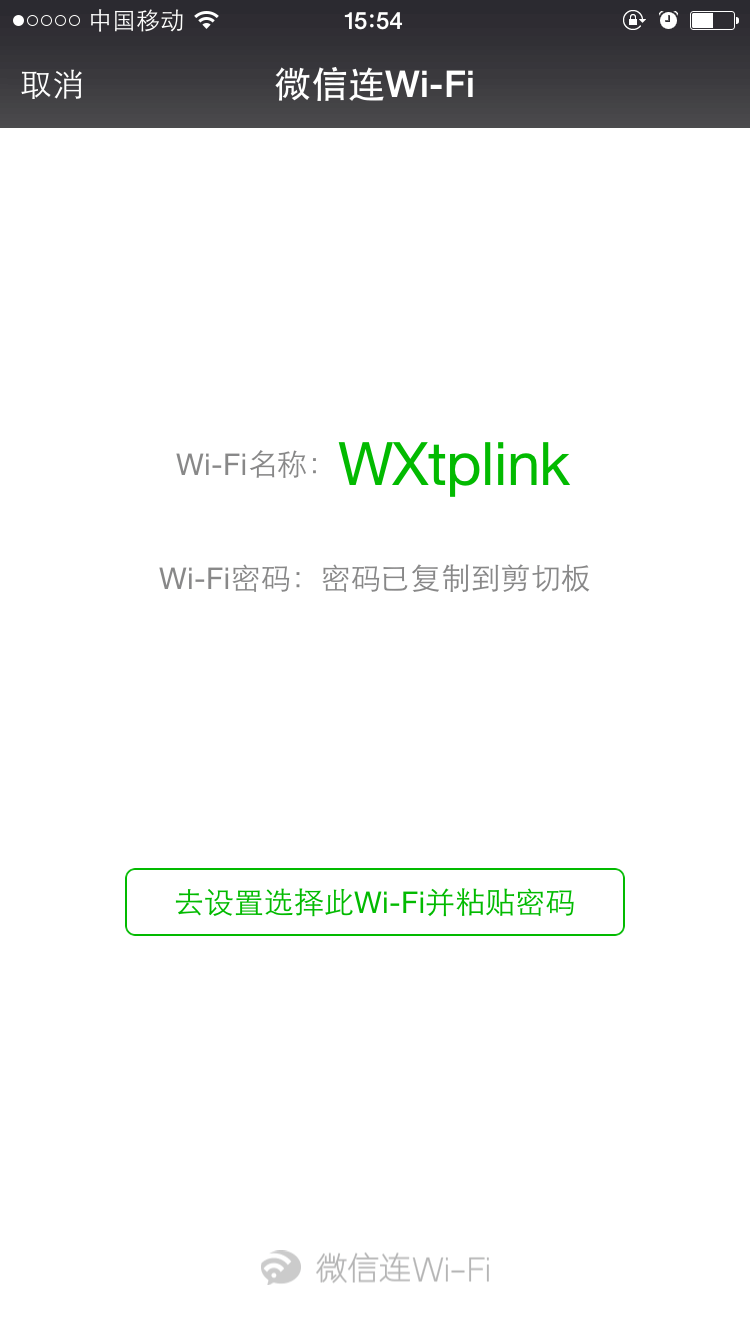
选择该门店的无线信号,粘贴密码,并连接。
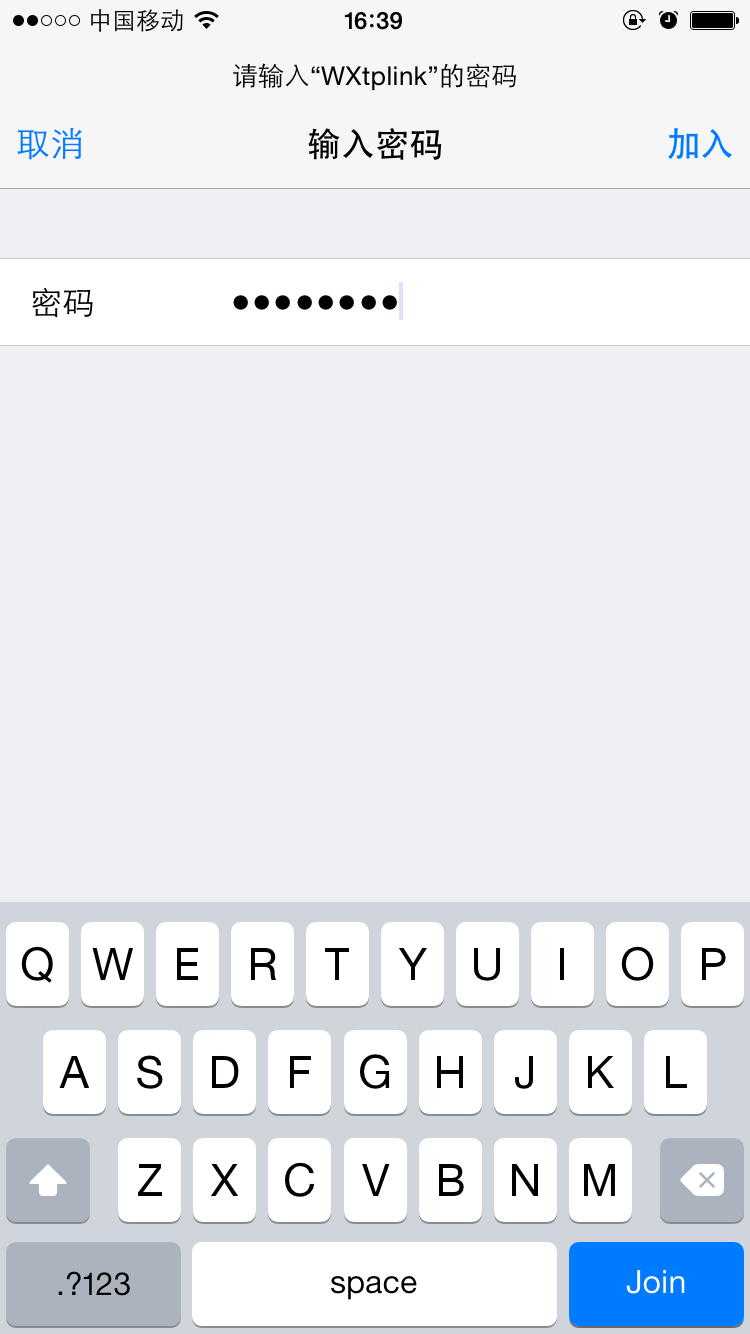
提示连接成功,点击 关注我们 即关注了该门店的公众号,点击 完成。
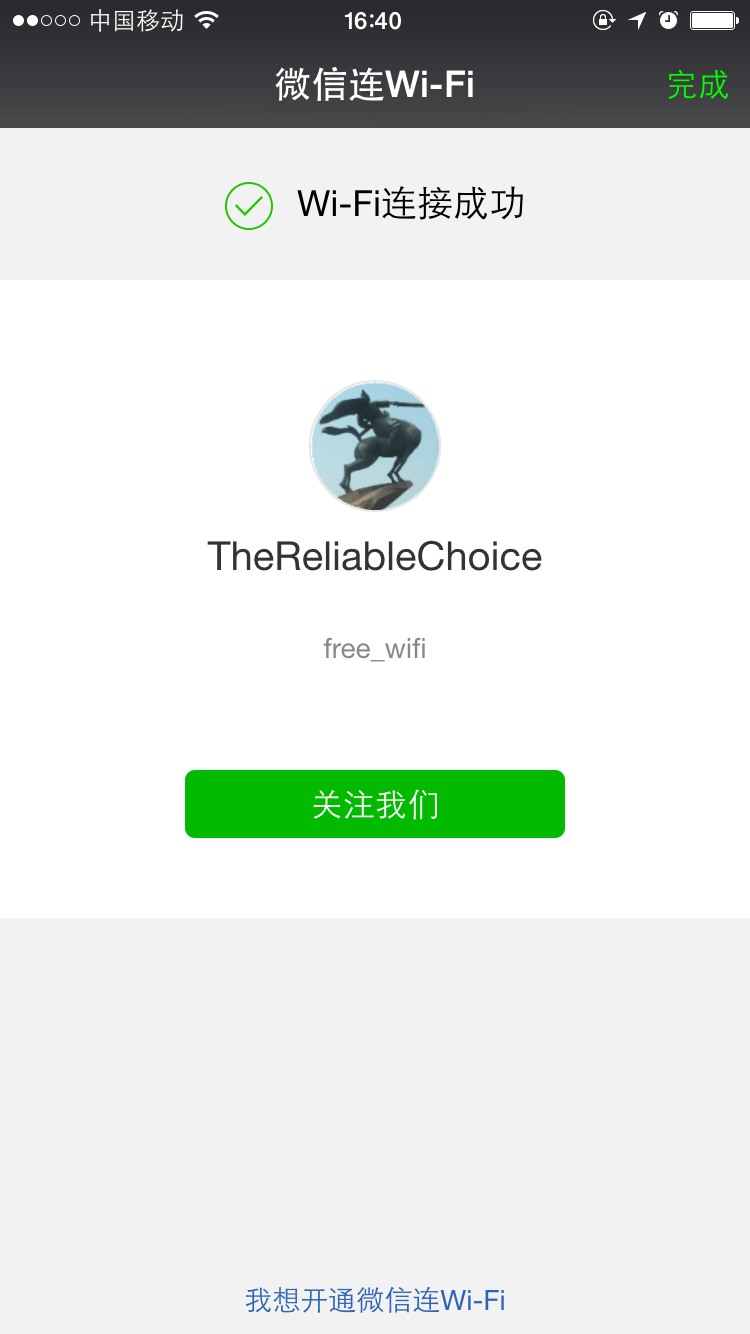
至此,终端通过微信连接Wi-Fi成功,即可上网。
原创文章,作者:路由器设置,如若转载,请注明出处:https://www.224m.com/23725.html

